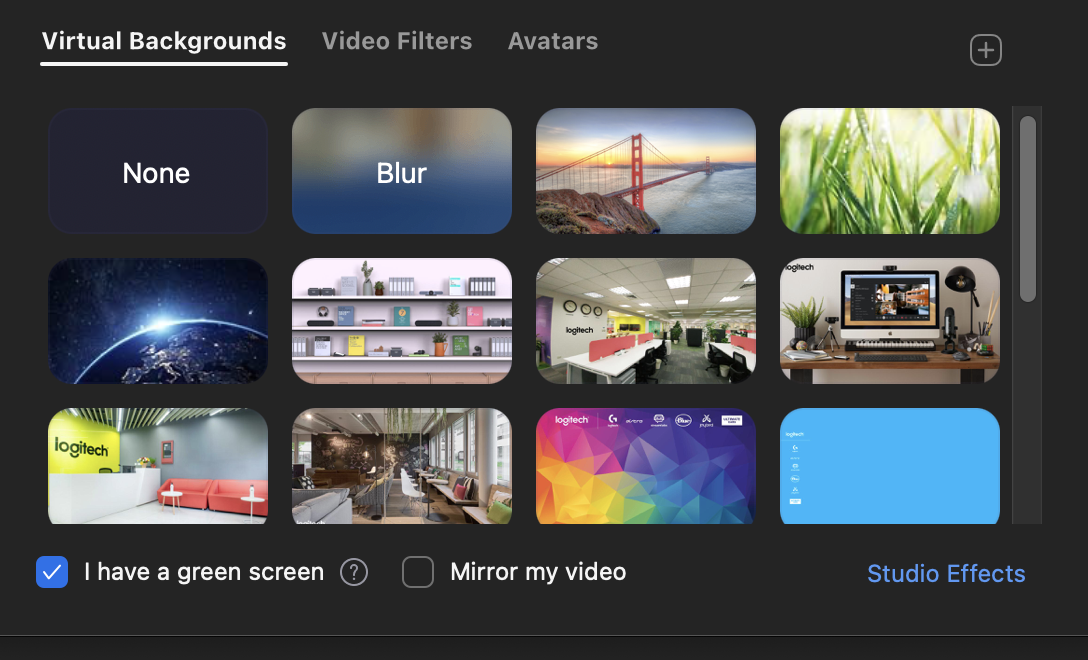Виртуальные фоны в Zoom позволяют скрыть беспорядок в комнате или добавить креативности в видеозвонки. Но без зелёный экранПри этом фон может выглядеть размытым или обрезать части тела. В этом руководстве вы узнаете, как Создание виртуального фона в Zoom без зеленого экрана для достижения максимально чистого результата.
📌 Требования к виртуальному фону Zoom
Перед настройкой убедитесь, что ваш компьютер соответствует этим условиям:
✅ Windows/macOS: Процессор Intel i5 или лучше (или Apple M1).
✅ Хорошее освещение - Чем ярче, тем лучше.
✅ Обычный фон (например, глухая стена) - это поможет Zoom легче отделить вас от фона.
Примечание: На слабых компьютерах или при плохом освещении Zoom может плохо поддерживать виртуальные фоны.
🎨 Как добавить виртуальный фон без зеленого экрана
1. Включение функции в настройках масштабирования
- Открыть Zoom → Настройки (⚙) → Фон и эффекты.
- По ссылке "Виртуальный фон"Выберите готовый вариант или загрузите собственное изображение/видео.
- Снимите флажок "У меня есть зеленый экран" (если есть).
2. Оптимальные настройки для получения чистого фона
🔹 Хорошее освещение - Избегайте теней; используйте мягкий передний свет.
🔹 Обычный фон - A серая, белая или бежевая стена работает лучше всего.
🔹 Высококонтрастная одежда - Избегайте носить цвета, которые сливаются с вашим реальным фоном.
3. Ручная настройка (если зум не справляется с обнаружением)
- Нажмите "Ручная регулировка" (если есть).
- Используйте "Интенсивность размытия" Ползунок для уточнения краев.
- Если фон мерцает, попробуйте различный виртуальный фон (более контрастный).
🚀 Советы профессионалов для безупречного фона
✔ Используйте HD-изображения (1920×1080) - качество снимков с низким разрешением снижается.
✔ Видеофоны - Загрузите зацикленный клип (например, сцену из космоса или парка).
✔ Размыть реальный фон - Если вы не можете найти подходящее изображение, включите "Пятно" в настройках Zoom.
❌ Общие проблемы и исправления
| Выпуск | Решение |
|---|---|
| Фон "съедает" волосы или очки | Улучшите освещение, носите контрастную одежду |
| Виртуальный фон не включается | Обновление Zoom, проверка системных требований |
| Мерцание или сбои фона | Выберите менее детализированное изображение |
💡 Заключительные мысли
Вы не нужен зеленый экран для создания отличных виртуальных фонов в Zoom - только правильное освещение и правильные настройки. Чем лучше ваша камера и освещение, тем четче будет результат.
Экспериментируйте, чтобы найти свой идеальный фон для звонков! 🎥✨
P.S. Хотите больше трюков с Zoom? Ознакомьтесь с нашими руководствами по Безопасности Zoom и скрытые особенности на Linkup.su!